So erstellen und bearbeiten Sie einfach mehrere Snapchat-Videos[2022]
Das Aufnehmen und Teilen von Videos ist jetzt mit Snapchat ganz einfach. Mit einer Höchstgrenze von 10 Sekunden sind diese Videos kurz gehalten. Ob das Posten der Snapchat Video zur Geschichte, zum Teilen mit Freunden oder in einer Snapchat-Gruppe, Snapchat war immer ein Hit, bis zahlreiche Konkurrenten anfingen, seine Funktionen zu rippen.
Aber Snapchat ist mit seiner Multi-Snaps-Funktion, die eine neue Ergänzung der Video-Sharing-Funktion in Snapchat ist, mit einem Sprung zurück. Was ist ein Multi-Snap? Mit Snapchat können Benutzer jetzt mehr als 10 Sekunden lange Snap-Videos erstellen, die als Multi-Snaps bezeichnet werden.
Mit dieser Funktion können Sie Aufnahmen von bis zu 1 Minute aufnehmen, die in 6 Schnappschüsse unterteilt sind. Wissen Sie, wie man ein Video auf Snapchat erstellt? Hier lernen Sie, wie man erstellt und bearbeitet mehrere Snapchat-Videos auch ohne gedrückt zu halten.
- Teil 1: So erstellen Sie ganz einfach Snapchat-Multi-Videos
- Teil2: Hinweise zu Multi-Snapchat-Videos
- Teil 3: Wie man mehrere Videos macht, ohne die Taste auf dem iPhone gedrückt zu halten
- Teil 4: So bearbeiten Sie Videos mit den integrierten Funktionen
Teil 1: So erstellen Sie ganz einfach Snapchat-Multi-Videos
Wenn Sie in wenigen Minuten sehr schnell ein Multi-Video erstellen möchten, müssen Sie nur auf die große runde Schaltfläche auf dem Bildschirm der Kamera-App tippen und sie gedrückt halten.
Verlassen Sie die Taste auch nach Ablauf der Zeit nicht. Wenn Sie die Taste gedrückt halten, beginnt die nächste Aufnahme automatisch.
Wenn Sie denken, dass es vollständig ist, können Sie unten auf dem Bildschirm sehen, wie die Schnappschüsse erscheinen.
Diejenigen, die Sie behalten möchten, müssen gespeichert werden und der Rest kann zum Löschen gezogen werden.
Schließlich können Sie die Schnappschüsse bearbeiten und gleichzeitig Effekte hinzufügen, wie Sie es mit jedem normalen Schnappschuss tun.
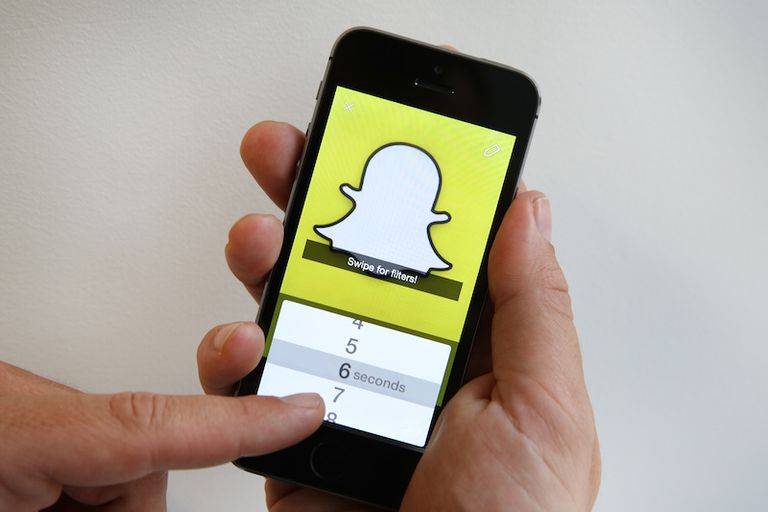
Teil2: Hinweise zu Multi-Snapchat-Videos
- Auf der Registerkarte „Erinnerungen“ finden Sie die Multi-Snaps unter dem Symbol „Snaps“ und den Registerkarten „Alle“.
- Wenn eine Mehrfachaufnahme hinzugefügt und im Ordner „Kamerarolle“ gespeichert wird, wird sie als nahtloses einzelnes Video gespeichert. Sie können das Video nicht teilen oder in Teile zerlegen.
- Ein bestimmter Snap kann nicht aus dem Multi-Snap extrahiert werden
- Freust du dich darauf, mehrere Schnappschüsse an Meine Story zu senden, stehst aber vor Schwierigkeiten? In einer solchen Situation können Sie es immer auf dem Bildschirm „Meine Geschichten“ finden und jeden Schnappschuss einzeln senden.
- In Multi-Snap können Sie keine 3D-Aufkleber einfügen, und es kann derzeit auch nicht umgekehrt oder geloopt werden.
Teil 3: Wie man mehrere Videos macht, ohne die Taste auf dem iPhone gedrückt zu halten
Das ständige Drücken und Halten der Taste zum Aufnehmen von Multi-Snaps kann ziemlich ermüdend sein, da es Ihren Finger gedrückt hält. Aber die iPhone-Benutzer können mehrere Videos aufnehmen, auch ohne die Taste gedrückt zu halten. Weißt du wie? Lass uns den Trick lernen.
- Gehen Sie zunächst zu den Einstellungen und wählen Sie Allgemein aus dem Dropdown-Menü. Tippen Sie auf Barrierefreiheit und klicken Sie auf Assistive Touch. Die Assistive Touch-Option hilft beim Zugriff auf das iPhone, wenn Sie den Bildschirm nicht berühren können.
- Schalten Sie den Assistive Touch im Modus of ein und erstellen Sie dann unter Benutzerdefinierte Gesten eine neue Geste. Mit diesem Modus können Sie die Gesten aufzeichnen. Sie können es über die Favoriten in der Menüleiste aktivieren. Halten Sie dann mit einem Finger die Mitte Ihres iPhone-Bildschirms gedrückt, um die Aufnahme Ihrer Berührung zu ermöglichen. Sie können unten einen blauen Balken sehen, der anzeigt, dass Ihre Berührung aufgezeichnet wird, sobald er gefüllt ist. Speichern Sie nun die Geste und öffnen Sie Snapchat. Sie finden einen grauen Punkt auf dem Bildschirm, tippen Sie darauf. Tippen Sie nun auf Benutzerdefiniert und die gespeicherte Geste.
- Sobald Sie auf die gespeicherte Geste klicken, sehen Sie einen weiteren grauen Punkt auf dem Bildschirm. Ziehen Sie den grauen Punkt über die Aufnahmeschaltfläche von Snapchat und lassen Sie los. Eine Sache muss beachtet werden, dass Sie im iPhone nur 8 Sekunden Video aufnehmen können als übliche 10 Sekunden, da Gesten nur für 8 Sekunden eingestellt werden können.
Ihre Hände können sich überall frei bewegen, während das Snapchat-Video aufgenommen wird.
Teil 4: So bearbeiten Sie Videos mit den integrierten Funktionen
Das Bearbeiten von Schnappschüssen und Videos hat schon immer Spaß gemacht, egal ob zum Ausprobieren oder für die Arbeit. Nachdem Sie ein Schnappschussvideo aufgenommen haben, können Sie es bearbeiten, indem Sie nach rechts oder links wischen, um Spezialeffekte hinzuzufügen.
- Filter müssen aktiviert sein, um auf die Spezialeffekte zugreifen zu können. Also einschalten. Rabbit beschleunigt Ihr Snapchat-Video, während die Schnecke es verlangsamt.
- Wenn Sie Ihr Video im Rückwärtsmodus abspielen möchten, verwenden Sie die 3 Rückwärtspfeile. Die Helligkeit Ihres Snapchat-Videos kann mit einigen Filtern angepasst werden. Ihre Zeit, Ihr Standort und Ihre Geschwindigkeit können auch transformiert werden, indem Sie mit einigen Filtern Effekte hinzufügen.
- Es gibt ein magisches Radiergummi-Tool, mit dem Sie jedes Objekt wie einen Baum oder Ihre Ex-Freundin aus dem Schnappschuss löschen können. Sie können auch einen Färbepinsel verwenden, um eine Farbe auszuwählen und dann das Objekt, das Sie tönen möchten, mit dem Pinsel berühren. Diese Funktion ist sowohl für Android- als auch für iOS-Benutzer verfügbar.
Fazit
Wenn Sie Spaß und bessere Videoeffekte haben möchten, können Sie FilmoraTool verwenden, um Videos auf dem Desktop zu bearbeiten, bevor Sie Snapchat-Videos von der Kamerarolle hochladen. FilmoraTool ist eine der besten Anwendungen mit einer Reihe von Funktionen. Sie können grafische Überlagerungen und Filter, Farbabstimmung, Rauschunterdrückung, 4k-Videoauflösung, Schwenk-Zoom und viele weitere Funktionen hinzufügen, um Ihr Snapchat-Video attraktiv und erstaunlich zu machen. Dieser Artikel gibt Ihnen detaillierte Informationen darüber, wie Sie ein Video auf Snapchat erstellen, auch ohne die Schaltfläche zu drücken. Genießen Sie die Multi-Snaps-Funktion für Snapchat-Videos und verwenden Sie sie, indem Sie die oben genannten Schritte ausführen.
Neueste Artikel